|

|
Visando a melhor prestação de serviços de e-mail aos nossos clientes e parceiros, seguindo a Recomendação para a Adoção de Gerência de Porta 25 em Redes de Caráter Residencial , de
acordo com a nova recomendação do Comitê Gestor da internet no Brasil (CGI.br). Recomendamos a todos os nossos clientes que ao realizar a configuração de seu programas de e-mail utilizem
exclusivamente a porta 587.
Lembramos que o serviço de SMTP autenticado não foi desenvolvido
para o envio de e-mails em grande quantidade, caso essa seja a sua
necessidade, sugerimos a utilização do serviço de E-mail Marketing. |
Configurando o Outlook 2011 para acesso IMAP
|

|
Sempre que for solicitado o endereço de e-mail (ou, em alguns casos, o
login da conta) na configuração de programas de e-mail, utilize o
endereço completo (Exemplo: joao@dominio.tld).
|
 No Outlook 2011 selecione as opções: Tools -> Accounts -> E-mail Account; No Outlook 2011 selecione as opções: Tools -> Accounts -> E-mail Account;
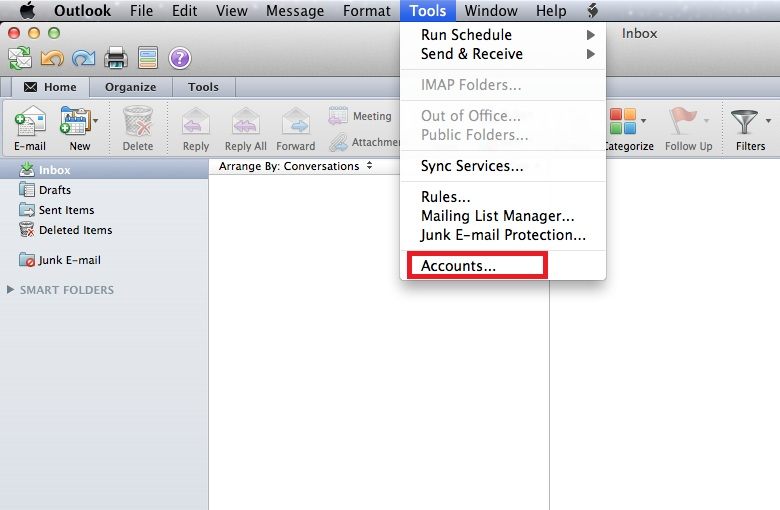
 Insira o endereço de e-mail completo e a senha do mesmo; Insira o endereço de e-mail completo e a senha do mesmo;
 Preencha então os seguintes campos: Preencha então os seguintes campos:
- User Name: Insira seu e-mail completo novamente;
- Incoming server: Insira imap.domínio.com.br utilizando a porta 143;
- Outgoing server: Insira smtp.domínio.com.br utilizando a porta 587;
- Apenas na opção (Outgoing server) marque: Override default port.
|

|
Importante:
- Neste tutorial utilizamos como exemplo uma conta de e-mail
fictícia, apenas para visualização. Em suas configurações, sempre que
solicitado o endereço ou login da conta, utilize o endereço de e-mail
completo, substituindo também o termo
domínio.com.br pelo seu domínio real, que é o endereço completo que vem após o "@" em sua conta de e-mail. |
 Veja a disposição das informações após os dados iniciais: Veja a disposição das informações após os dados iniciais:
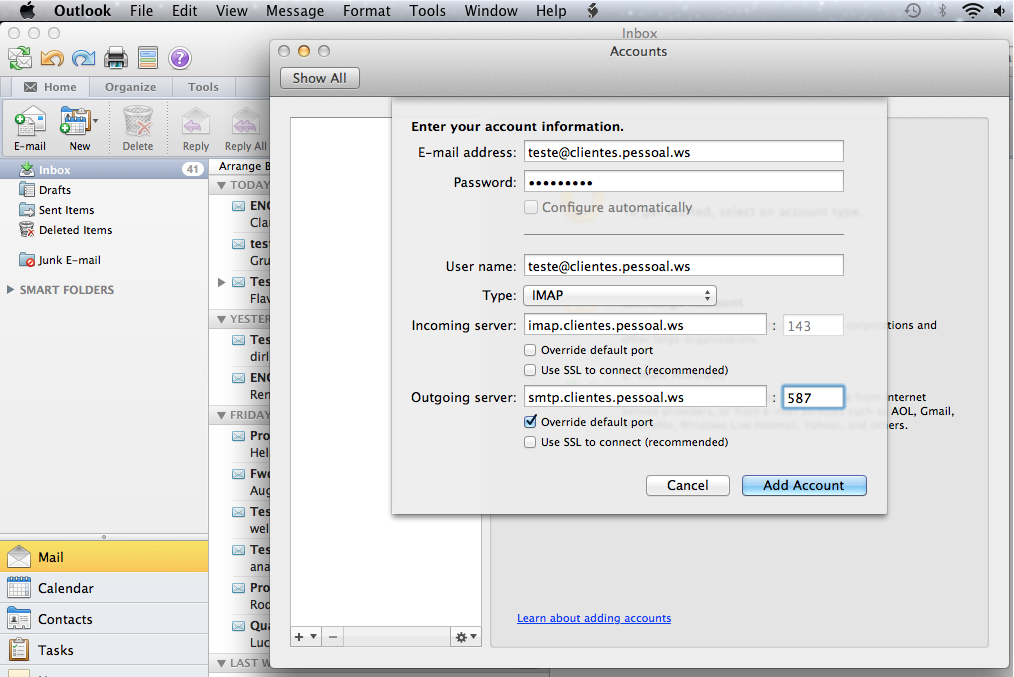
 Verifique se as configurações estão corretas e pressione Add Account; Verifique se as configurações estão corretas e pressione Add Account;
 Na tela seguinte utilize os campos abaixo e pressione Ok: Na tela seguinte utilize os campos abaixo e pressione Ok:
- Authentication: User Name and Password;
- User name: Insira o endereço de e-mail completo;
- Password: Insira a senha do e-mail.
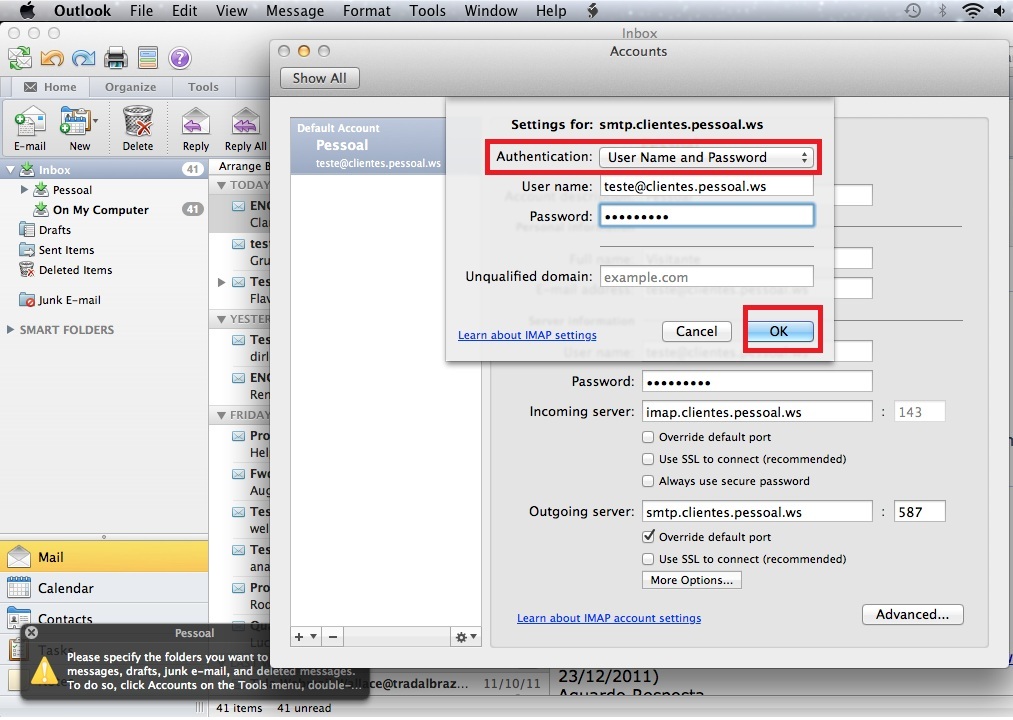
 Na opção Advanced... selecione a aba Server e utilize as opções indicadas, pressionando ao término OK: Na opção Advanced... selecione a aba Server e utilize as opções indicadas, pressionando ao término OK:
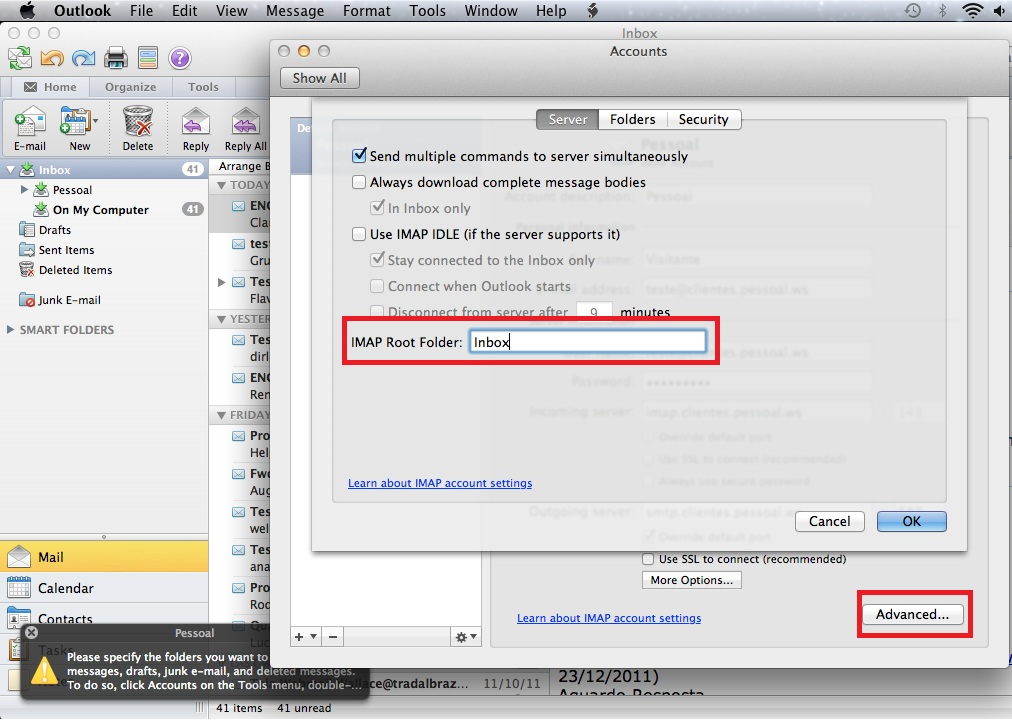
Atenção: Em IMAP Root Folder não deixe de definir: Inbox
 Na aba Folders sincronize as pastas principais conforme o indicado abaixo e ao finalizar pressione OK: Na aba Folders sincronize as pastas principais conforme o indicado abaixo e ao finalizar pressione OK:
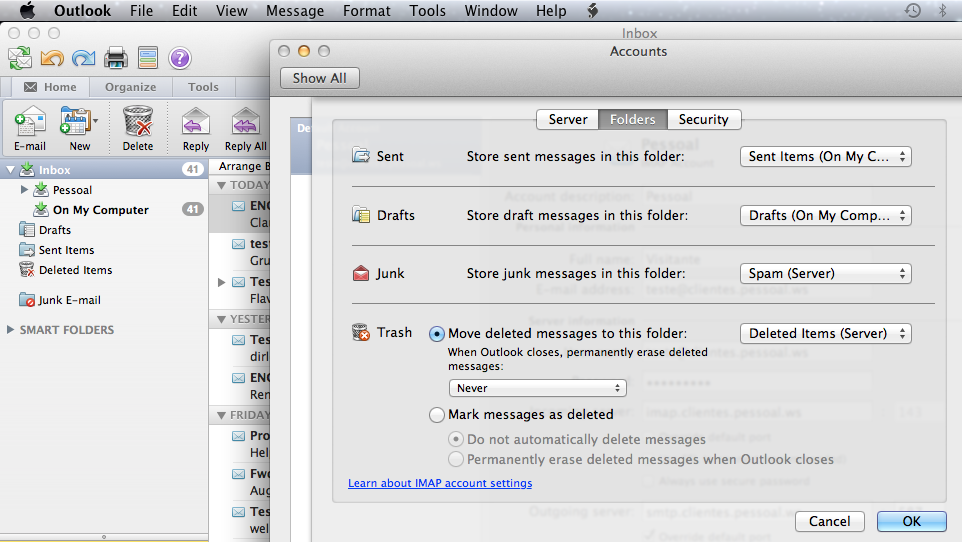
 Pronto! A sua conta já está configurada. Pronto! A sua conta já está configurada.
|